Javítás: A WiFi hálózat nem jelenik meg a laptopon [Windows 10]
On december 15, 2021 by adminMiután mindhárom szolgáltatás megfelelően fut, ellenőrizze, hogy a probléma továbbra is fennáll-e.
Történjen ideiglenes kijelentkezés a Windowsból
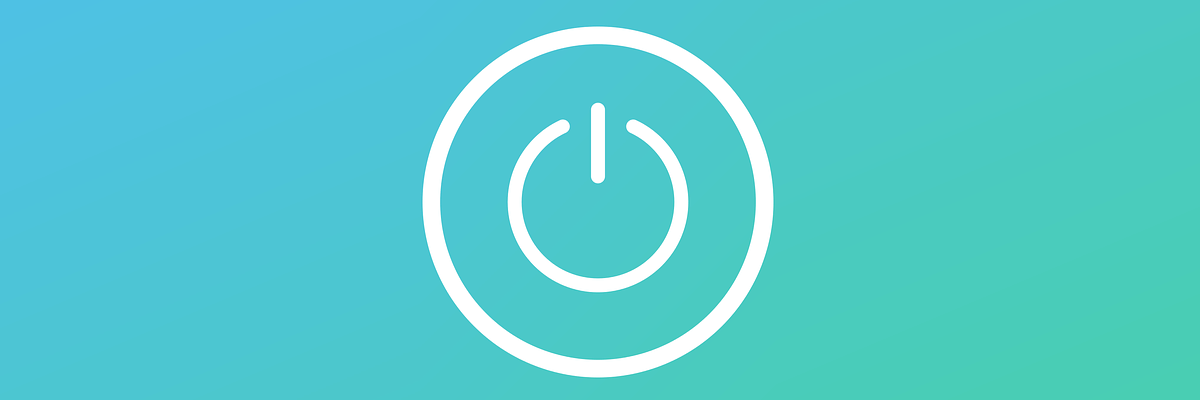
Ez csak egy megoldás, de talán segít, ha problémái vannak a Windows otthoni hálózatával. A felhasználók szerint, ha az otthoni hálózat nem jelenik meg, egyszerűen a Windowsból való kijelentkezéssel és a Wi-Fi hálózat kiválasztásával orvosolható a probléma. Ehhez kövesse a következő lépéseket:
- Nyomja meg a Windows billentyű + L billentyűt, és ezzel kilép a Windowsból.
- Ezután válassza ki a Wi-Fi ikont a jobb alsó sarokban, és válassza ki a Wi-Fi hálózatát.
- Ezután lépjen vissza a Windowsba.
Ezek után már tudnia kell csatlakozni a Wi-Fi hálózatához. Ne feledje, hogy ez csak egy megoldás, és ha ez a megoldás működik, akkor minden alkalommal meg kell ismételnie, amikor ezzel a problémával találkozik.
Győződjön meg róla, hogy a Wi-Fi hálózat engedélyezve van
- Nyissa meg a Beállítások alkalmazást.
- Ezt azonnal megteheti a Windows billentyű + I parancsikon használatával.
- Amikor a Beállítások alkalmazás megnyílik, lépjen a Hálózat & Internet szakaszra.
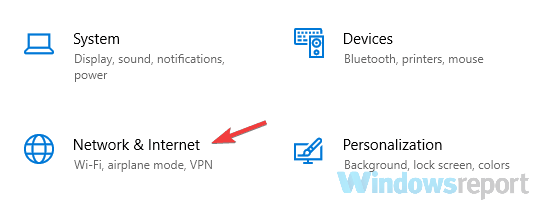
- A jobb oldali ablaktáblában görgessen egészen lefelé, és kattintson a Hálózat és megosztási központra.
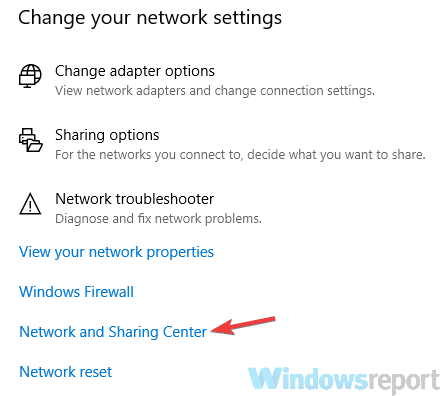
- Amikor megnyílik a Hálózat és megosztási központ ablak, kattintson az Adapterbeállítások módosítása gombra.
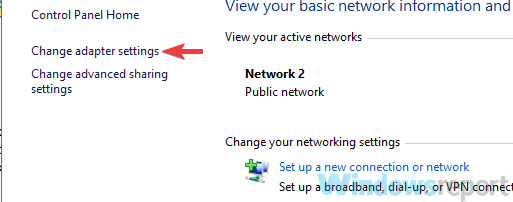
- Keresd meg a Wi-Fi kapcsolatot, kattints rá a jobb gombbal, és válaszd az Engedélyezés lehetőséget.
Ha problémái vannak a Wi-Fi-vel, lehet, hogy a Wi-Fi kapcsolat nincs engedélyezve. A probléma megoldásához tanácsos ellenőrizni a beállításokat.
Ezt követően a problémának meg kell oldódnia, és ismét csatlakozhat az otthoni hálózathoz.
GYőződjön meg róla, hogy telepítve vannak a legújabb frissítések
- Nyissa meg a Beállítások alkalmazást.
- Most lépjen a Frissítés & Biztonság szakaszra.
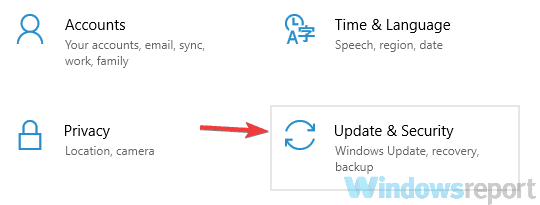
- A jobb oldali ablaktáblában kattintson a Frissítések keresése gombra.
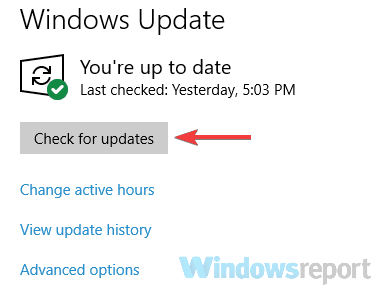
A felhasználók szerint néha a Windows hibái miatt nem jelenik meg az otthoni hálózat. Ezek a hibák mindenféle problémát okozhatnak, és a legjobb megoldás ellenük a Windows legújabb verzióra történő frissítése.
Ezért mindenképpen csatlakoztassa a számítógépet az Ethernet-kábel segítségével az internethez.
Ha rendelkezésre állnak frissítések, azok automatikusan letöltődnek a háttérben. A frissítések telepítése után ellenőrizze, hogy a probléma továbbra is fennáll-e. Sok felhasználó arról számolt be, hogy a Windows legújabb verzióra történő frissítése orvosolta náluk a problémát, ezért ezt mindenképpen próbálja ki.
GYőződjön meg róla, hogy a megfelelő frekvenciát használja
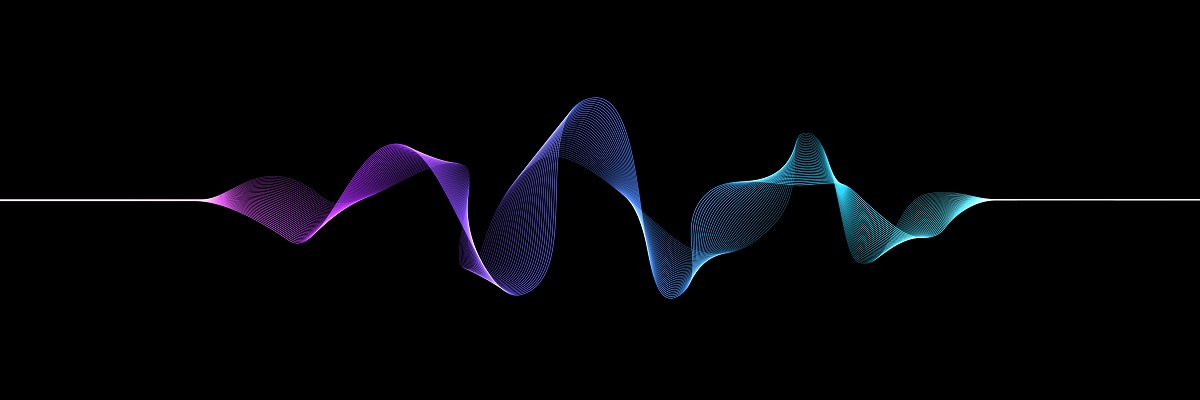
Ha nem tudná, két vezeték nélküli szabvány létezik: 2,4 GHz és 5 GHz. Az első szabvány régebbi, és általában a régebbi eszközökön érhető el. Ha régi útválasztója vagy Wi-Fi adaptere van a számítógépén, lehetséges, hogy az eszköze nem támogatja az 5GHz-es hálózatot.
A probléma megoldásához úgy kell beállítania az útválasztóját, hogy csak a 2,4GHz-es szabványt használja. Ahhoz, hogy megtudja, hogyan kell ezt megfelelően elvégezni, feltétlenül olvassa el a router használati útmutatóját. Ha az útválasztója nem támogatja az 5GHz-es szabványt, a probléma valószínűleg mással függ össze.
A Wi-Fi csatorna ellenőrzése

A felhasználók szerint néha az otthoni hálózat a Wi-Fi csatorna miatt nem jelenik meg. Minden vezeték nélküli hálózat egy adott csatornát használ ahhoz, hogy sugározza magát, és ha több Wi-Fi hálózat veszi körül, lehet, hogy nem fogja látni az otthoni hálózatát.
A probléma megoldására a felhasználók azt javasolják, hogy változtassa meg a Wi-Fi csatornát. Ez meglehetősen egyszerű, és ehhez meg kell látogatnia az útválasztó konfigurációs oldalát, és a Wi-Fi beállítások között meg kell változtatnia a csatornát.
A legjobb eredmény érdekében mindenképpen olyan csatornát használjon, amelyet nem foglalnak el más Wi-Fi hálózatok. Annak meghatározásához, hogy melyik csatorna a legjobb az Ön számára, talán valamilyen Wi-Fi elemző szoftvert kell használnia.
Néhány felhasználó arról számolt be, hogy a csatorna Auto volt beállítva, és ez okozta a problémát, de a csatorna egy adott értékre történő beállítása után a probléma megoldódott.
Amint látja, az otthoni hálózattal kapcsolatos problémák kellemetlenséget okozhatnak, de a megoldások egyikének használatával orvosolni kell őket.
Vélemény, hozzászólás?